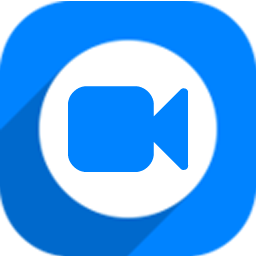神奇视频转换处理软件剪切视频的方法
- 时间:2020-11-18 11:49
- 来源:下载吧
- 编辑:longnian
神奇视频转换处理软件是一款十分优秀的视频处理软件,该软件非常的专业高效,不仅可以将各种主流的视频格式进行相互转换,还能够剪切视频、旋转视频以及给视频添加水印等,功能十分强大。我们在观看视频的时候,如果遇到一些精彩片段,可能会想要将这些精彩片段剪切下来,所以拥有一款好用的视频剪切软件非常重要。而这款软件在视频剪切方面非常出色。那么接下来小编就给大家详细介绍一下神奇视频转换处理软件剪切视频的具体操作方法,有需要的朋友可以看一看并收藏起来。
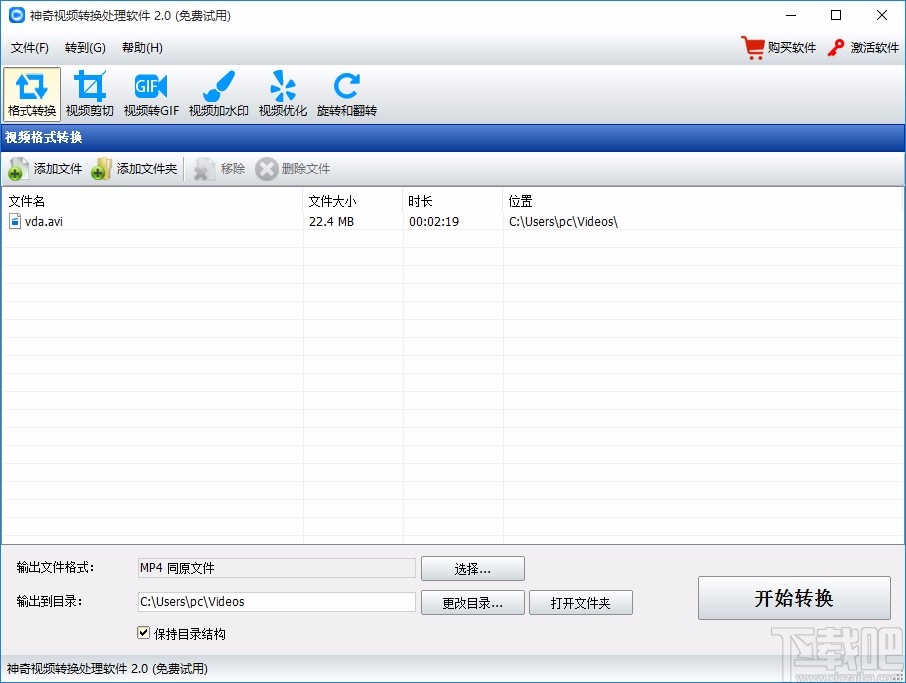
方法步骤
1.首先打开软件,我们在界面左上方找到“视频剪切”选项,点击该选项就可以进入到视频剪切页面。
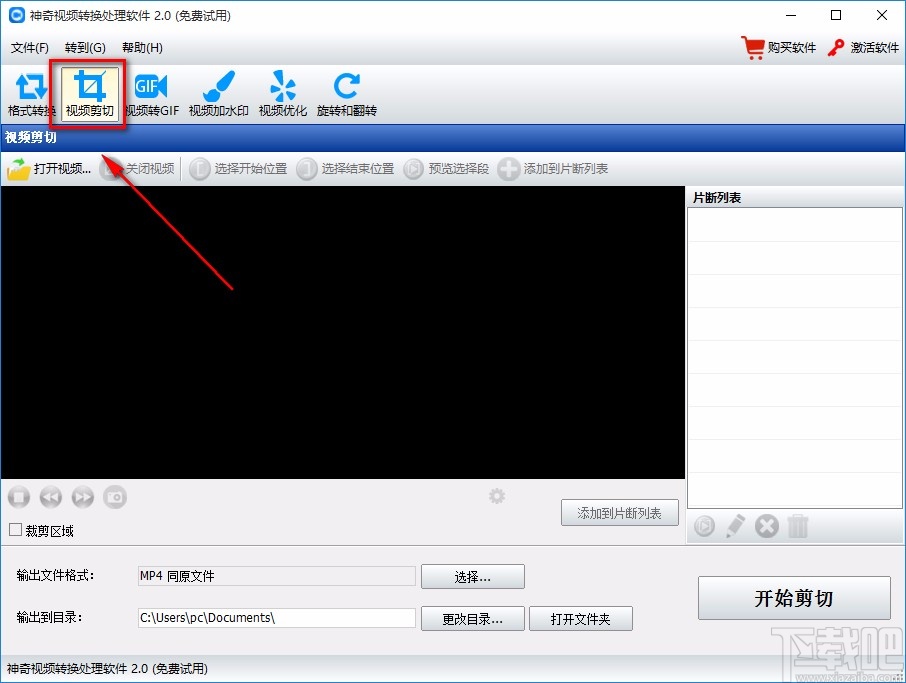
2.接着在视频剪切页面中,我们在页面左上方找到“打开视频”选项,点击该选项就可以进入到文件添加页面。
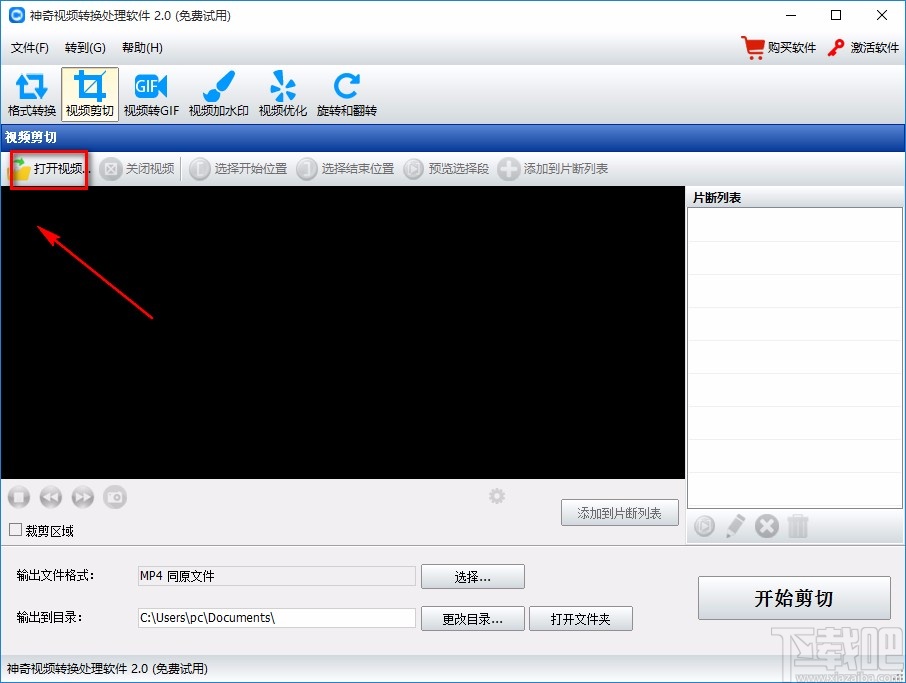
3.然后在文件添加页面中,我们找到需要剪切的视频文件并选中,再点击页面右下角的“打开”按钮即可。
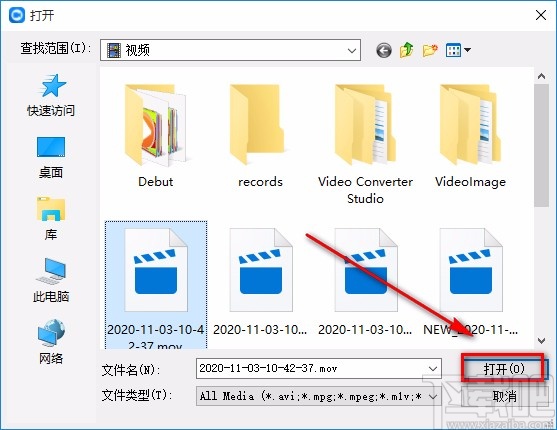
4.将视频文件添加到软件后,我们在界面下方找到时间进度条,将进度条左端的三角光标向右移动到视频剪切开始的位置;之后再将进度条右端的三角光标向左移动到视频剪切结束的位置。

5.紧接着我们在视频预览框的右下方可以找到“添加到片段列表”按钮,点击该按钮,就可以将剪切片段添加到右侧的片段列表中。
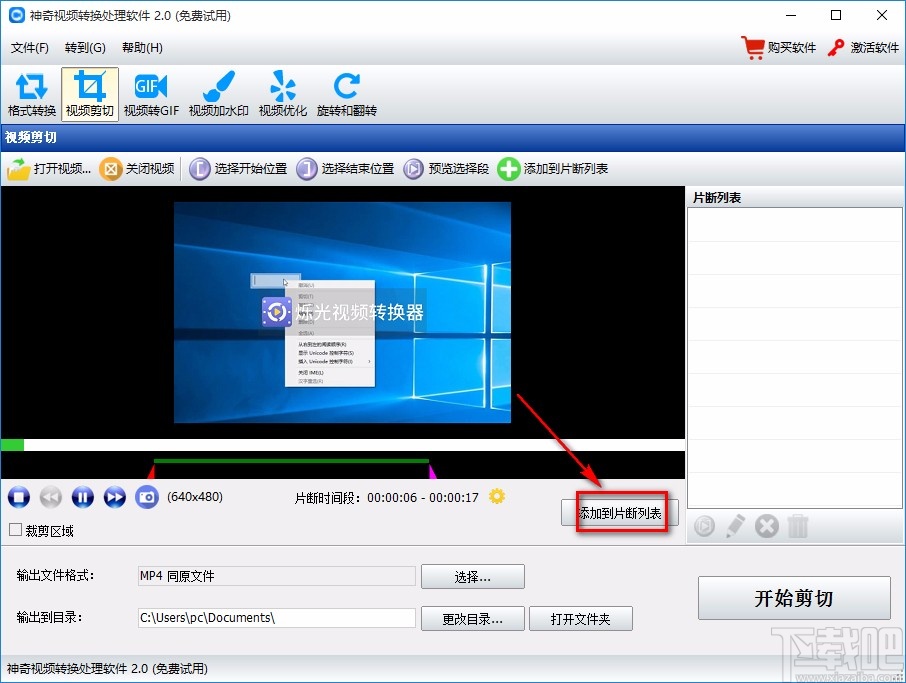
6.接下来我们在界面下方找到“更改目录”按钮,点击该按钮,界面上就会出现一个文件保存窗口。

7.随后在文件保存窗口中,我们找到文件的保存位置后,再点击窗口底部的“确定”按钮就可以了。
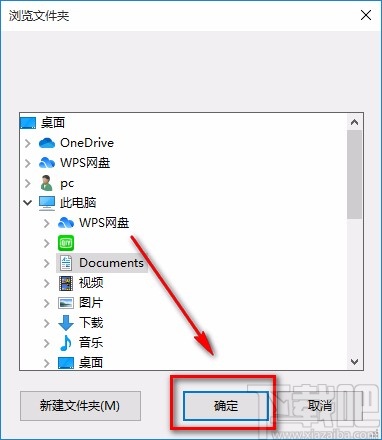
8.完成以上所有步骤后,我们在界面右下角找到“开始剪切”按钮,点击该按钮就可以开始剪切视频了。
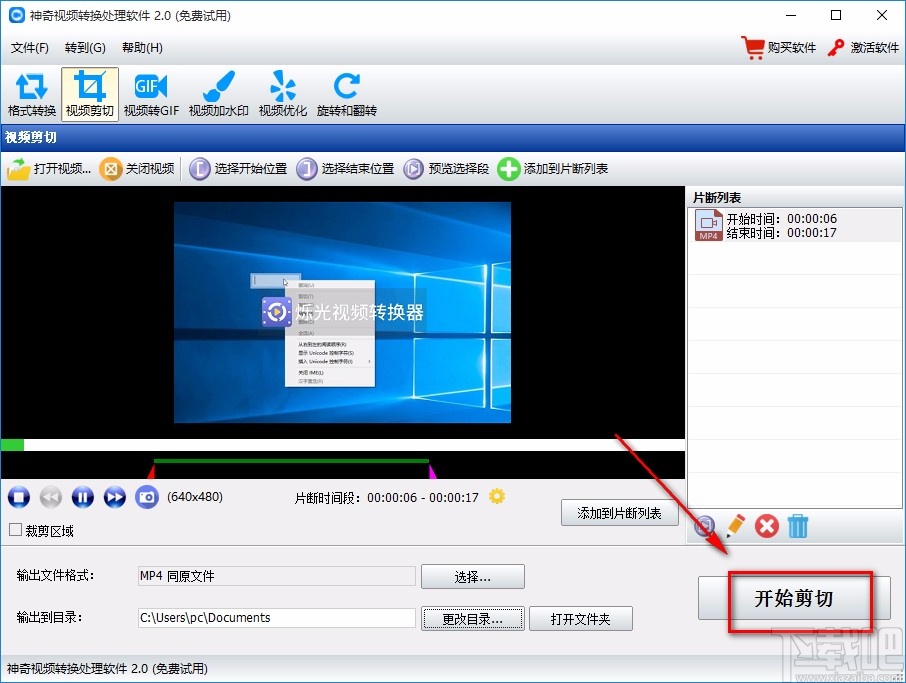
以上就是小编给大家整理的神奇视频转换处理软件剪切视频的具体操作方法,方法简单易懂,有需要的朋友可以看一看,希望这篇教程对大家有所帮助。
- VidCutter剪切视频的方法
- AVCWare Video Cutter 2剪切视频的方法
- Windows video tools剪切视频的方法
- Leapic Media Cutter剪切视频的方法
- Emicsoft iPad Video Converter剪切视频的方法
- VideoPower BLUE剪切视频的方法
- 4Easysoft MPG Encoder剪切视频的操作方法
- Joyoshare VidiKit剪切视频的方法
- Emicsoft MTS Converter剪切视频的方法
- 4Easysoft Total Video Converter剪切视频的操作方法
- 4Easysoft Blu Ray Mate剪切视频的操作方法
- idoo Video Cutter剪切视频的方法
最近更新
-
 淘宝怎么用微信支付
淘宝怎么用微信支付
淘宝微信支付怎么开通?9月5日淘宝公示与微信
- 2 手机上怎么查法定退休时间 09-13
- 3 怎么查自己的法定退休年龄 09-13
- 4 小红书宠物小伙伴怎么挖宝 09-04
- 5 小红书AI宠物怎么养 09-04
- 6 网易云音乐补偿7天会员怎么领 08-21
人气排行
-
 易剪辑给视频添加马赛克的方法
易剪辑给视频添加马赛克的方法
易剪辑是一款功能强大的视频编辑软件,该软件体积小巧,但是给用
-
 爱拍电脑端调整视频播放速度的方法
爱拍电脑端调整视频播放速度的方法
爱拍电脑端是一款功能齐全的视频编辑软件,该软件界面直观漂亮,
-
 snapgene下载安装方法
snapgene下载安装方法
snapgene是一款非常好用的分子生物学模拟软件,通过该软件我们可
-
 ae2020导出视频的方法
ae2020导出视频的方法
ae这款软件的全称是AfterEffects,是一款世界著名的拥有影像合成
-
 mouse rate checker下载安装方法
mouse rate checker下载安装方法
mouseratechecker是一款检测鼠标DPI和扫描率综合性能的软件,可以
-
 packet tracer汉化操作方法
packet tracer汉化操作方法
CiscoPacketTracer是一款思科模拟器,它是一款非常著名的图形界面
-
 manycam下载使用方法
manycam下载使用方法
manycam是一款非常实用且功能强大的摄像头美化分割软件,它拥有非
-
 ms8.0下载安装的方法
ms8.0下载安装的方法
MaterialsStudio8.0是一款功能强大的材料模拟软件,模拟的内容包
-
 blender设置中文的方法
blender设置中文的方法
blender是一款开源的跨平台全能三维动画制作软件,该软件功能十分
-
 blender复制物体的方法
blender复制物体的方法
blender是一款高效实用的跨平台全能三维动画制作软件,该软件不仅